Giờ đây, bạn có thể cập nhật HĐH Windows lên Windows 11 phiên bản 22H2. Nếu bạn không muốn đợi thông báo nâng cấp miễn phí trên Windows Update, Microsoft đã tạo cơ hội để bạn cập nhật thiết bị ngay lập tức bằng cách tải tệp ISO của Windows 11 phiên bản 22H2.
Tệp ISO này miễn phí và sử dụng được cho tất cả các hệ điều hành Windows có bộ xử lý 64 bit (nghĩa là tệp ISO này không có phiên bản 32 bit). Tệp ISO hỗ trợ tất cả các phiên bản, bao gồm Pro, Home, Workstation, Enterprise, Education và các phiên bản khác. Lưu ý rằng các tệp ISO chủ yếu được tạo ra dành cho các PC không đáp ứng yêu cầu hệ thống tối thiểu để chạy Windows 11.
Để tải tệp ISO cho Windows 11 phiên bản 22H2, bạn có thể sử dụng một trong hai tùy chọn. Bạn có thể tải Ảnh đĩa Windows 11 (ISO) từ trang web của Microsoft hoặc tạo ảnh cài đặt qua phương tiện trung gian bằng Công cụ tạo phương tiện.
Xem hướng dẫn dưới đây để bắt đầu.
Cách tải và cài đặt tệp ISO Windows 11 22H2 miễn phí trên PC của bạn
- Nhấn vào nút tải xuống tại thanh bên để truy cập trực tiếp vào trang tải tệp ISO Windows 11 22H2.
- Chuyển đến phần “Tải ảnh đĩa (ISO) Windows 11” (“Download Windows 11 Disk Image (ISO)” rồi chọn Windows 11 (multi-edition ISO) để tiếp tục.
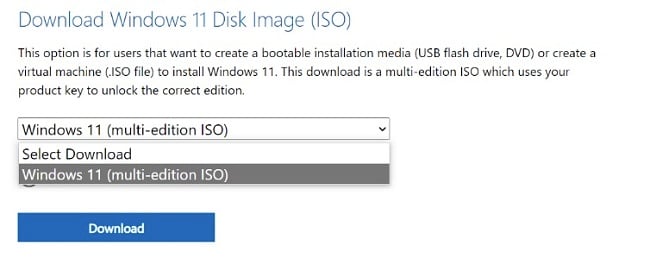
- Nhấp vào nút “Tải xuống”. Chọn ngôn ngữ bạn ưa thích. Hãy đảm bảo rằng đây cũng chính là ngôn ngữ bạn đang dùng trên Windows. Hệ thống sẽ tạo liên kết tải độc nhất ngay lập tức. Nhấp vào liên kết để tải xuống tệp .iso. Tệp này nặng khoảng 5,2 GB, nhưng hãy đảm bảo rằng bạn có ít nhất 10 GB dung lượng lưu trữ trên PC của mình.
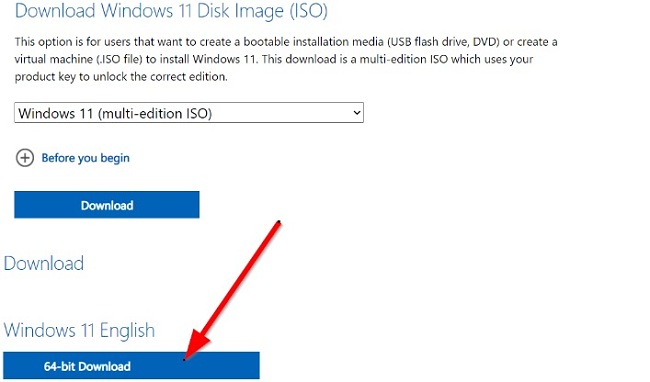
- Chuyển đến thư mục tải xuống và nhấp chuột phải vào tệp “Win11_22H2_English_x64v1.iso” rồi chọn Mount từ menu. Hành động này sẽ tạo đĩa khởi động “ảo” trên máy tính của bạn.
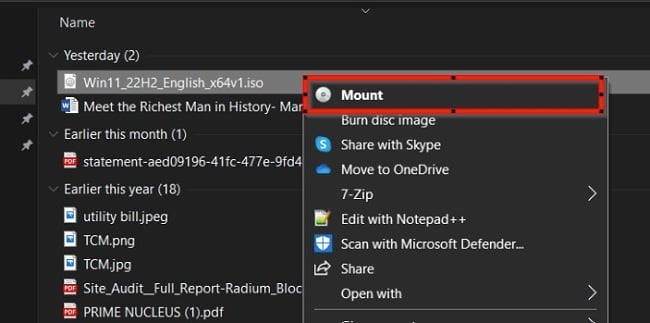
- Nhấp đúp vào đĩa khởi động “ảo” để xem các tệp bên trong. Chọn setup.exe trong thư mục và nhấp đúp vào tệp đó để bắt đầu thiết lập Windows 11.
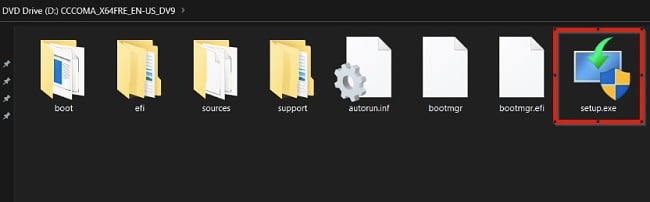
- Cấp Quyền quản trị viên Windows nếu hệ thống yêu cầu rồi nhấp vào nút Tiếp theo. Tại màn hình tiếp theo, bạn có thể chọn cài đặt bất kỳ bản cập nhật quan trọng nào trước khi nâng cấp. Sau đó nhấp vào nút Tiếp theo.
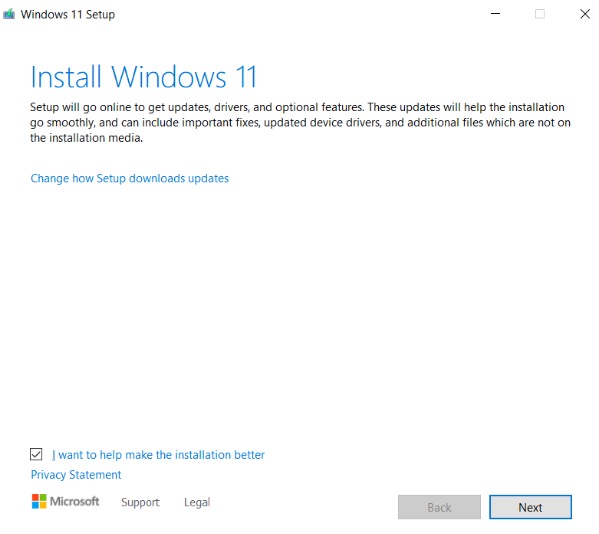
- Chấp nhận Thỏa thuận cấp phép người dùng cuối và nhấp vào nút Cài đặt. Khi màn hình “Sẵn sàng cài đặt” xuất hiện, hãy nhớ chọn tùy chọn cho phép bạn giữ các ứng dụng và tệp cá nhân, sau đó đợi quá trình cài đặt hoàn tất.
Trong quá trình cài đặt, Windows sẽ kiểm tra cập nhật nhiều lần nhằm giảm sự cố tương thích. Lưu ý rằng quá trình này sẽ cần kết nối internet. Tuy nhiên, bạn có thể chọn không tải các bản cập nhật bằng cách tắt kết nối internet của mình. Quá trình nâng cấp lên Windows 11 vẫn sẽ tiếp tục.
Cách gỡ cài đặt Windows 11 22H2 khỏi PC
Nếu như đã nâng cấp lên Windows 11, bạn có thể hoàn nguyên về phiên bản thấp hơn, chẳng hạn như Windows 10 hoặc Windows 11 phiên bản 21H2 mà không làm mất các tệp.
Trong trường hợp Windows 11 phiên bản 22H2 mới gây sự cố hoặc khiến máy chạy chậm hơn, bạn có thể làm theo hướng dẫn dưới đây để khôi phục hoạt động nâng cấp Windows 11 và quay lại phiên bản bạn đang sử dụng trước đó.
- Vào phần Cài đặt > Cập nhật & Bảo mật > Cập nhật Windows. Nhấp vào Recovery (Khôi phục).
- Nhấp vào “Go back (Quay lại)” Chọn lý do bạn muốn gỡ cài đặt Windows 11 22H2 rồi nhấp vào nút Tiếp theo.
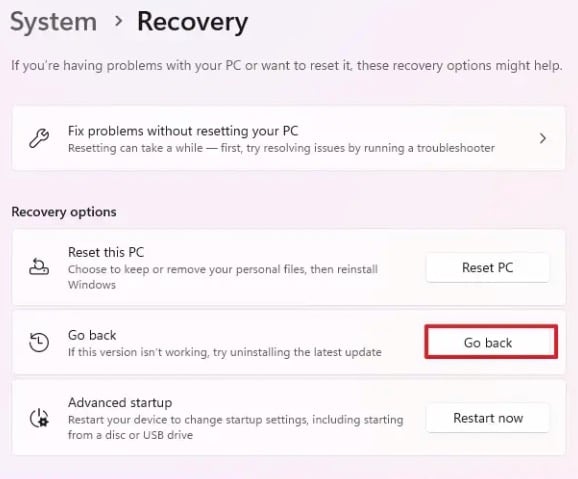
- Nhấp vào nút “Không, cảm ơn”, sau đó nhấp vào nút Tiếp theo. Nhấp vào nút Tiếp theo một lần nữa.
- Cuối cùng, nhấp vào Quay lại “Windows 10 21H2” hoặc “Windows 11 21H2”.
Bạn chỉ có thể sử dụng tùy chọn khôi phục trong vòng 10 ngày đầu tiên sau khi nâng cấp lên Windows 11 phiên bản 22H2. Sau thời gian này, Windows 11 sẽ tự động xóa các tệp khỏi bản cài đặt trước đó nhằm giải phóng dung lượng để chứa được nhiều tệp hơn.
Nếu bạn muốn dùng thử các hệ điều hành miễn phí khác, hãy xem qua các phương án thay thế miễn phí dưới đây.
Tổng quan về Windows 11 22H2
Windows 11 có nhiều điểm chung với Windows 10. Trên thực tế, hai HĐH này giống nhau, chỉ có điều Windows 11 đi kèm các yêu cầu hệ thống mới và tính thẩm mỹ cao hơn. Windows 11 22H2 đi kèm một số cải tiến về thiết kế cho hệ điều hành.
Một cải tiến đáng chú ý trong Windows 11 22H2 là File Explorer được thiết kế lại. File Explorer hiện hỗ trợ nhiều tab và một thiết kế thanh bên mới. Menu Start cũng đã được cập nhật với khả năng hỗ trợ các tùy chọn tùy chỉnh mới. Mặc dù bạn có thể thêm biểu tượng hoặc đề xuất tùy thích, nhưng bạn không còn có thể thay đổi kích thước Menu Start nữa.
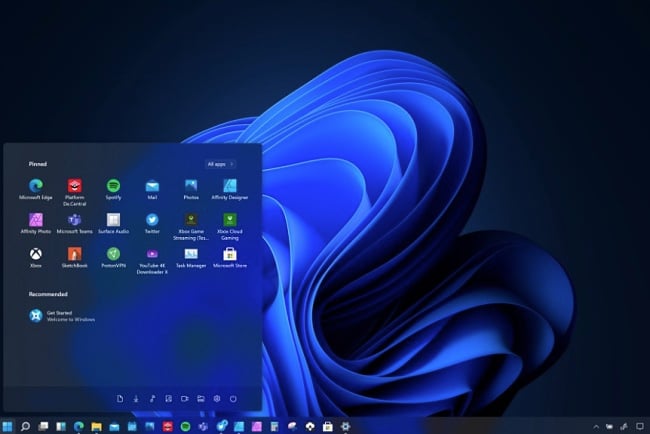
Sử dụng tệp ISO (ảnh đĩa) chỉ là một phương pháp để cài đặt Windows 11 phiên bản 22H2. Ngoài ra, bạn có thể thực hiện cài đặt mới hoàn toàn Windows 11 trên PC của mình bằng cách tải công cụ tạo phương tiện để tạo USB hoặc DVD khởi động. Đây thực ra là phương pháp tốt nhất để xử lý trường hợp thiết bị Windows 10 của bạn không đủ điều kiện để nâng cấp lên Windows 11.
Tuy nhiên, xin lưu ý rằng cách này không an toàn. Bạn có thể gặp sự cố, chẳng hạn như đứng máy và bạn sẽ không thể truy cập vào các bản cập nhật phần mềm hoặc bảo mật của Windows nữa. Microsoft hiện không hỗ trợ các PC không đáp ứng yêu cầu hệ thống tối thiểu để nâng cấp lên Windows 11 22H2.
Các tính năng của Windows 11 22H2
Dưới đây là một số cải tiến chính đi kèm Windows 11 phiên bản 22H2:
Menu Start mới
Thiết kế lại menu Start là một trong những thay đổi lớn nhất trong Windows 11 22H2 so với các phiên bản Windows trước. Windows 11 22H2 đi kèm những cài đặt mới cho phép bạn tùy chỉnh phần “Đề xuất” trong menu Start.
Bạn không thể tắt tính năng này, nhưng bạn có thể chọn giữa ba tùy chọn khác nhau trong phần cài đặt Start, bao gồm “Thêm ghim”, “Mặc định” và “Thêm đề xuất” nếu bạn muốn nhìn thấy ít mục đề xuất hơn và nhiều ghim hơn chẳng hạn. Là một phần trong những cải tiến về nút nguồn, Windows cũng đã thêm một nút truy cập nhanh cho phép bạn mở trang “Tùy chọn đăng nhập” một cách dễ dàng.
Thanh tác vụ được cải thiện
Ngoài ra còn có một số thay đổi trong thanh tác vụ Windows. Trên trang cài đặt Thanh tác vụ, giờ đây đã có tùy chọn bật hoặc tắt khả năng chia sẻ bất kỳ cửa sổ nào từ Thanh tác vụ đối với một số ứng dụng nhất định như Microsoft Teams.
Trang cài đặt “Bluetooth & Thiết bị” và âm lượng hệ thống giờ đây càng dễ truy cập hơn. Ngoài ra, thiết kế “Trung tâm thông báo” hiện có nền hiệu ứng acrylic (hiệu ứng làm mờ). Ngoài ra còn có tính năng Taskbar Overflow (Tràn thanh tác vụ) giúp bạn chuyển và mở ứng dụng dễ dàng hơn khi không đủ chỗ trên Thanh tác vụ.
Chế độ Không làm phiền và Tập trung
Microsoft cũng đã thực hiện một số thay đổi trong chế độ tập trung. Khác với trước đây, giờ đây việc bắt đầu Phiên tập trung làm việc đã dễ dàng hơn nhiều. Tính năng này cho phép bạn tắt tiếng các banner thông báo bằng cách thiết lập quy tắc tự động bật và không làm phiền.
Tính năng này hiện có trong trung tâm thông báo để truy cập dễ dàng hơn. Bạn cũng có thể đặt mức độ ưu tiên về thông báo đối với các ứng dụng, lời nhắc và cuộc gọi cụ thể để bỏ qua quy tắc khi bật chế độ “không làm phiền”. Để cá nhân hóa trải nghiệm tập trung làm việc, hãy vào phần Cài đặt > Hệ thống > Tập trung.
Menu thả xuống Snap Layout (Chia cửa sổ)
Giờ đây, bạn đã có một phương thức mới để chia cửa sổ theo bố cục nhanh cho cả chế độ cảm ứng và chuột. Bạn có thể xem tính năng chia bố cục cửa sổ bằng cách kéo một cửa sổ lên trên cùng của màn hình. Thả cửa sổ lên trên một khu vực cho phép bạn chia bố cục cho cửa sổ đó. Tính năng Snap cho phép bạn chia các cửa sổ của mình theo bố cục đã chọn.
Windows File Explorer mới
Bắt đầu từ phiên bản Windows 11 2022, Windows 11 đã giới thiệu bản cập nhật cho File Explorer. Bạn sẽ thấy một số cải tiến và thay đổi trực quan. Trang chủ mới và có tính thẩm mỹ cao hơn, thiết kế thư mục khác biệt và có hỗ trợ “Thêm vào mục ưa thích” thông qua menu ngữ cảnh cho các tệp cũng như thư mục. Ngoài ra, với việc tích hợp OneDrive mới
trong File Explorer, giờ đây bạn có quyền kiểm soát mức tiêu thụ bộ nhớ và đồng bộ hóa tệp.
File Explorer cuối cùng đã hỗ trợ tab. Thay vì mở nhiều cửa sổ, bạn chỉ cần sử dụng dấu “+” để thêm tab, như đang sử dụng trình duyệt web. Tính năng này cho phép bạn dễ dàng điều hướng nhiều thư mục và vị trí ổ đĩa. Cả ngăn điều hướng lẫn menu ngữ cảnh đều đã được thiết kế lại. Giờ đây, ứng dụng có thể hiển thị bản xem trước của các mục trong thư mục.
Phím tắt bổ sung
- Bạn có thể sử dụng phím tắt “Shift + Chuột phải” để mở menu ngữ cảnh cổ điển.
- Với phím tắt “Ctrl + Shift + C”, bạn sẽ sao chép đường dẫn mục vào khay nhớ tạm khi chọn tệp hoặc thư mục.
- Bạn có thể sử dụng phím tắt Ctrl + T để tạo tab mới trong File Explorer và sử dụng tổ hợp phím Ctrl + W để đóng tab.
Các phương án thay thế miễn phí cho Windows 11 22H2
Chrome OS Flex: Chrome OS Flex là phiên bản nâng cao của hệ điều hành Chrome OS. Chrome OS Flex là một phương pháp miễn phí và bền vững để hiện đại hóa các thiết bị bạn đã có sẵn (kể cả Macbook và PC) và biến chúng thành Chromebook. Đây là phiên bản mới nhất của Chrome OS.
Windows 11 21H2: Đây là phiên bản gốc của Windows 11 (còn được gọi là phiên bản 21H2), được phát hành vào tháng 10 năm 2021. Phiên bản này tương tự như phiên bản 22H2 về nhiều mặt. Nhưng phiên bản gần đây có nhiều cải tiến hơn. Bạn có thể dễ dàng hoàn nguyên về phiên bản Windows 11 này nếu gặp sự cố tương thích sau khi cài đặt Windows 11 22H2.
Ubuntu 22.04 LTS: Đây là phiên bản mới nhất của máy tính để bàn Ubuntu và cung cấp một trong những trải nghiệm tốt nhất trên HĐH Linux. Bạn có thể dùng thử Ubuntu mà không làm mất các tệp. Hệ điều hành trên nền tảng Linux này miễn phí, mã nguồn mở và phù hợp với máy tính xách tay, máy tính để bàn cũng như máy chủ. Cũng giống như Windows 11 22H2, Ubuntu có tất cả các ứng dụng bạn cần để duyệt, thuyết trình, quản lý tài liệu, nhắn tin nhanh, v.v.
Câu hỏi thường gặp
Tệp ISO Windows 11 22H2 có miễn phí không?
Có, Windows 11 22H2 được cung cấp miễn phí cho mọi người và bạn có thể chuyển về HĐH khác bất kỳ lúc nào. Bạn có toàn quyền truy cập Microsoft Office Suite bằng khóa sản phẩm hiện có của mình. Hãy làm theo hướng dẫn trên đây rồi tôi sẽ chỉ cho bạn cách tải và cài đặt Windows 11 22H2 miễn phí trên máy tính của bạn.
Windows 11 22H2 có an toàn không?
Miễn là hệ thống của bạn đáp ứng các yêu cầu hệ thống tối thiểu để chạy Windows 11 22H2, việc cài đặt tệp ISO rất an toàn. Để tránh gây hại cho hệ thống hoặc mất quyền truy cập các bản cập nhật và hỗ trợ của Windows, hãy nhớ tải và cài đặt tệp ISO Windows 11 22H2 từ trang web chính thức. Cách làm này cũng bảo vệ bạn khỏi virus và phần mềm độc hại.
Yêu cầu hệ thống tối thiểu để cài đặt Windows 11 22H2 trên PC là gì?
PC của bạn phải có giấy phép Windows 10, bộ xử lý 1 GHz trở lên với 2 lõi trở lên trên bộ xử lý 64 bit tương thích hoặc Hệ thống trên một vi mạch (SoC), RAM 4 GB và ít nhất 9 GB dung lượng ổ đĩa trống. PC cũng phải hỗ trợ TPM 2.0 và tương thích với DirectX 12 trở lên.














